Hvordan få visse kontakter til å ringe på lydløs Android

Hvis du vil få kontakter til å ringe lydløst på Android-en din, er det bare å justere Ikke forstyrr-unntakene for favorittkontakter. Detaljer i artikkelen.
For øyeblikket, etter å ha blitt oppgradert til iOS 15- versjon , er telefonene våre integrert med mange ekstremt nyttige funksjoner, spesielt en av de interessante funksjonene som vi ikke kan la være å nevne er Å ta bilder eksternt på iPhone er bare en kommando gjennom den virtuelle assistenten Siri. Med denne funksjonen kan brukere enkelt ta et vakkert bilde langveis fra med bare én kommando.
For å hjelpe alle med å bruke denne ekstremt nyttige funksjonen på sin iPhone. Deretter vil Download.vn introdusere artikkelen Instruksjoner for å ta bilder eksternt på iPhone med bare 1 kommando , vennligst se den.
Instruksjoner for oppsett av ekstern fotografering på iPhone
Trinn 1: For å installere og bruke denne funksjonen, åpner vi først Innstillinger-applikasjonen på telefonen vår.
Trinn 2: I grensesnittet for iPhone- innstillinger klikker du på Siri og søk.
Trinn 3: Nå i Spør Siri- delen , veksle og slå på bryteren i Lytt etter "Hei Siri"-delen .
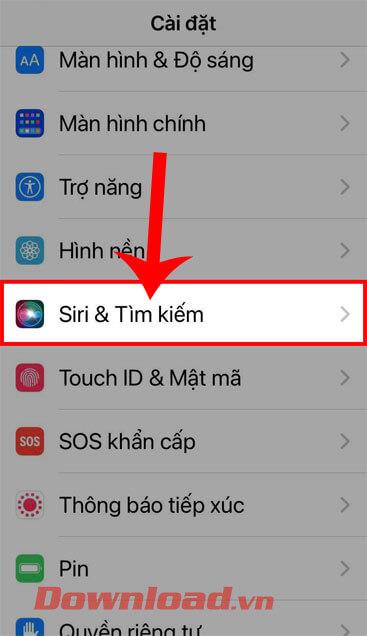
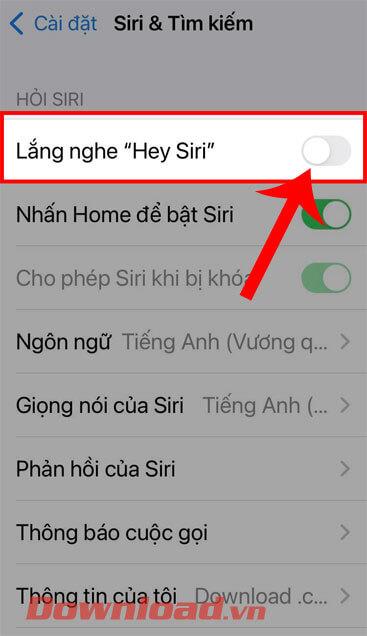
Trinn 4: Gå tilbake til telefonens startskjerm, trykk på Snarveier-appen ,
Trinn 5: I hovedgrensesnittet til applikasjonen klikker du på Samling i nedre høyre hjørne av skjermen.
Trinn 6: På dette tidspunktet klikker du på søkeboksen øverst på skjermen.



Trinn 7: Skriv inn nøkkelordet " Si ost ", og trykk deretter på Søk-knappen.
Trinn 8: Klikk på "+"-ikonet i høyre hjørne av Say Cheese-snarveien.
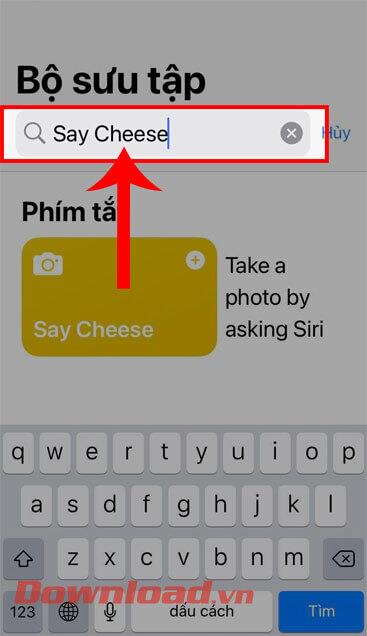
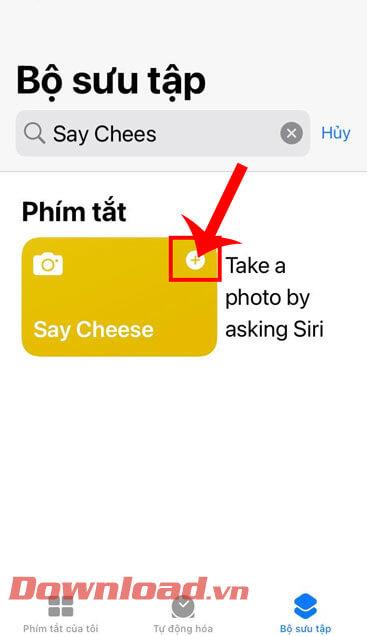
Trinn 9: Til slutt, etter å ha aktivert denne nyttige funksjonen, kan vi ringe Siri og si " Hei Siri, si ost " og Siri-stemmeassistenten vil ta et bilde umiddelbart.
I tillegg kan du også følge noen andre artikler om iPhone-tips som:
Ønsker deg suksess!
Hvis du vil få kontakter til å ringe lydløst på Android-en din, er det bare å justere Ikke forstyrr-unntakene for favorittkontakter. Detaljer i artikkelen.
Hvis Android-appene dine fortsetter å lukkes uventet, trenger du ikke lete lenger. Her skal vi vise deg hvordan du fikser det i noen få enkle trinn.
Hvis talepostvarsling ikke forsvinner på Android, slett lokale data, avinstaller appoppdateringer eller kontroller varslingsinnstillingene.
Hvis Android-tastaturet ikke vises, sørg for å tilbakestille appen ved å slette lokale data, avinstallere oppdateringene eller deaktivere bevegelser.
Hvis du ikke kan åpne e-postvedlegg på Android, last ned vedlegget og appene som kan åpne det og prøv igjen. Tilbakestill Gmail eller bruk PC.
Hvis du får feilmeldingen Problem med å laste widgeten på Android, anbefaler vi at du fjerner og legger til widgeten igjen, sjekker tillatelser eller tømmer bufferen.
Hvis Google Maps ikke snakker i Android og du ikke hører veibeskrivelser, sørg for å fjerne data fra appen eller installere appen på nytt.
Instruksjoner for å endre hårfarge ved hjelp av PicsArt på telefonen. For å endre hårfarge på bildene dine enkelt og greit, her inviterer vi deg til å følge med.
LDPlayer: Android Emulator for Windows PC & Laptop, LDPlayer er en gratis Android-emulator på datamaskinen. Enten du er PC- eller bærbar bruker, er LDPlayer fortsatt tilgjengelig
Hvis Gmail for Android ikke sender e-post, sjekk mottakernes legitimasjon og serverkonfigurasjon, tøm appbufferen og dataene, eller installer Gmail på nytt.








